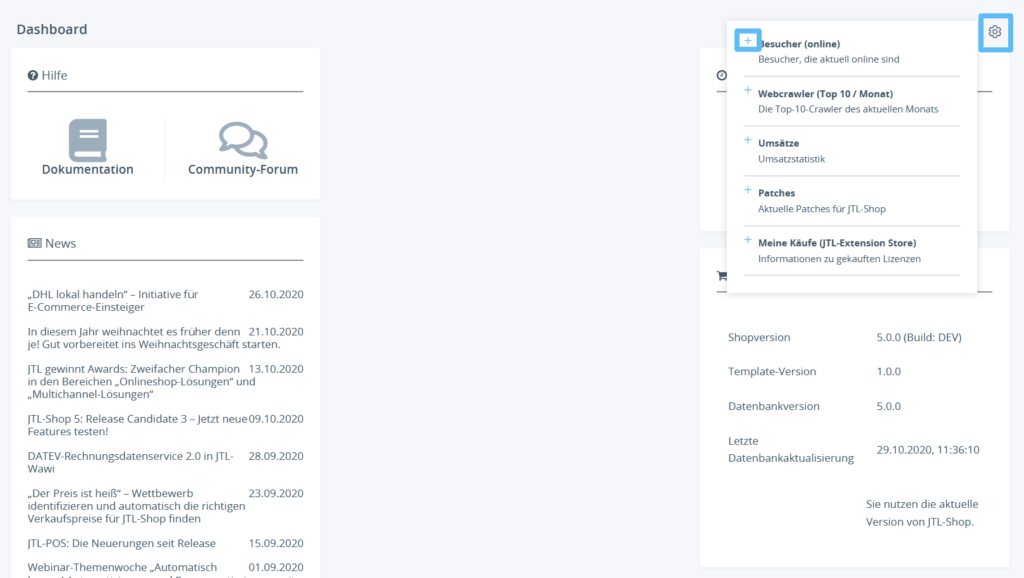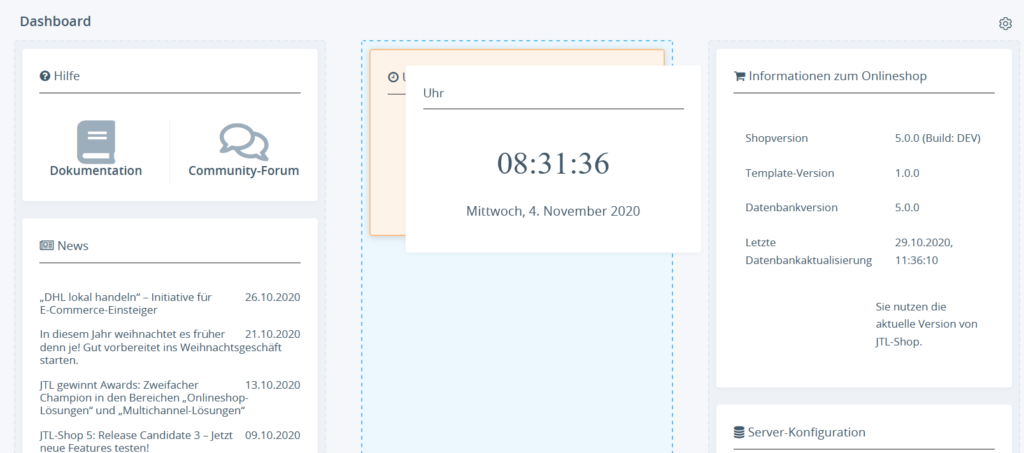Dashboard
Ihre Aufgabe/Ausgangslage
Dashboard aufrufen
Das Dashboard ist die erste Ansicht nach der Anmeldung im Backend. Sie können es außerdem jederzeit aufrufen, indem Sie im Backend oben links auf das JTL-Shop-Logo klicken.
Sie sehen verschiedene Kurzübersichten relevanter Shopdaten. Diese einzelnen Informationspakete, die sogenannten Widgets, können Sie nach Ihren Anforderungen anzeigen lassen und anordnen.
Widgets hinzufügen und anordnen
- Klicken Sie auf das Zahnrad-Symbol oben rechts. Im sich öffnenden Menü finden Sie alle zu diesem Zeitpunkt ausgeblendeten Widgets.
- Klicken Sie auf +, um die gewünschten Widgets zum Dashboard hinzuzufügen.
- Wählen Sie ein Widget und positionieren Sie es per Drag and Drop an der gewünschten Stelle.
Einzelne Widgets
Im Auslieferungszustand enthält JTL-Shop bereits einige nützliche Widgets, die Ihnen einen schnellen Überblick über technische sowie geschäftliche Aspekte Ihres Onlineshops liefern.
Besucher (aktueller Monat): Dieses Widget zeigt in einer Grafik die Anzahl aller Besucher, die im aktuellen Monat Ihren Onlineshop besucht haben.
Besucher (online): Dieses Widget zeigt Ihnen, wie viele Gäste und angemeldete Kunden sich gerade auf der Seite Ihres Onlineshops befinden. Außerdem erhalten Sie ggf. Informationen über die letzten Einkäufe, den verwendeten Browser, die Einstiegsseite und die Ursprungsseite.
Hilfe: Dieses Widget enthält Links zur Dokumentation in JTL-Guide und zu unserem Forum.
Informationen zum Onlineshop: Hier sehen Sie, welche Version von JTL-Shop, des Templates und der Datenbank Sie gerade verwenden. Außerdem wird das Datum der letzten Datenbankaktualisierung angegeben.
Meine Käufe: Dieses Widget ist eine Übersicht der Käufe, die Sie über den JTL-Extension Store getätigt haben. Zusätzlich sehen Sie verfügbare Updates und abgelaufene Subscriptions.
News: Hier sehen Sie nützliche Informationen zu JTL aus dem JTL-Blog.
Patches: Hier sehen Sie verfügbare Patches, die bekannte Probleme in der aktuellen Version von JTL-Shop beheben.
Server-Informationen: In diesem Widget sind relevante grundlegende Informationen zum verwendeten Server aufgelistet.
Server-Konfiguration: Dieses Widget listet relevante Informationen zur Konfiguration des verwendeten Servers auf. Die mittlere Spalte zeigt dabei die Werte Ihres Shops auf. Befindet sich hinter den Werten ein grüner Haken, sind die Mindestanforderungen für den Betrieb von JTL-Shop erfüllt.
Uhr: Das Widget zeigt die aktuelle Zeit, den Wochentag und das Datum.
Umsätze: Hier sehen Sie eine Grafik der Umsätze, die Sie mit Ihrem Onlineshop im aktuellen Monat und im Vormat erzielen konnten.
Webcrawler: Hier sehen Sie für den aktuellen Monat, welche 10 Webcawler Ihren Shop am häufigsten gecrawlt haben.
Top-10-Suchanfragen pro Monat: Hier sehen Sie, nach welchen 10 Begriffen Kunden im letzten Monat in Ihrem Onlineshop am häufigsten gesucht haben.
Top-10-Bestseller pro Monat: Hier sehen Sie, welche 10 Artikel aus Ihrem Sortiment in diesem Monat am häufigsten gekauft wurden.
Kampagnen: Hier sehen Sie, welche Wirksamkeit Ihre Kampagnen im aktuellen Monat gezeigt haben. Wählen Sie die gewünschte Kampagne aus und prüfen Sie beispielsweise, wie viele Artikel aufgrund der Kampagne in Warenkörbe gelegt oder verkauft wurden.
Letzte Bestellungen: Hier sehen Sie die letzten Bestellungen, die in Ihrem Shop getätigt wurden.
Letzte Suchanfragen: Hier sehen Sie die letzten Begriffe, nach denen in Ihrem Onlineshop gesucht wurde.
Anfragen für Freischaltungen: Hier sehen Sie, wie viele Freischaltungsanfragen aktuell vorliegen. Die Freischaltungen können Sie dann unter Administration > Freischaltung vornehmen.
Shop-Statistiken: Hier erhalten Sie eine Zusammenfassung der wichtigsten Kennzahlen Ihres Onlineshops am jeweiligen Tag selbst und dem Vortag.